iPhone에서 비디오 속도를 높이고 싶으십니까? 이는 긴 클립을 단축하거나, 주요 순간을 강조하거나, 재미있고 빠르게 진행되는 효과를 추가하는 데 유용할 수 있습니다. 이는 비디오를 더욱 흥미롭게 만드는 간단한 방법입니다. 추가 앱이 필요하지 않으며 iPhone에서 몇 번만 탭하면 됩니다. iPhone에서 비디오 속도를 빠르게 높이는 방법은 다음과 같습니다.
iPhone에서 비디오 속도를 높이는 단계 iMovie 앱 사용
비디오 속도를 조정하려면 iPhone에서 iMovie 앱을 사용하여 다음 단계를 따르십시오.
- iMovie 열기: iPhone에서 iMovie 앱을 찾아 엽니다. 없으시면 App Store에서 다운로드 받으세요.
- 새 프로젝트 만들기: 일반적으로 화면 상단이나 하단에 있는 “+” 기호를 찾으세요. 새 프로젝트를 시작하려면 탭하세요. 그런 다음 제공된 옵션에서 “영화”를 선택하십시오.
- 비디오를 선택하세요: 비디오를 탐색하고 속도를 높이려는 비디오를 탭합니다. 선택한 후 화면 하단의 “영화 만들기”를 탭하세요. 그러면 편집할 수 있는 새 타임라인에 비디오가 추가됩니다.
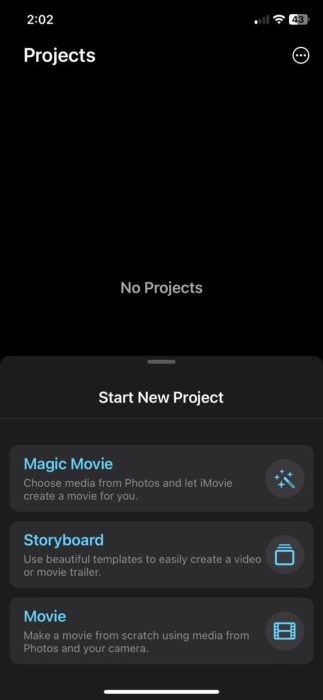
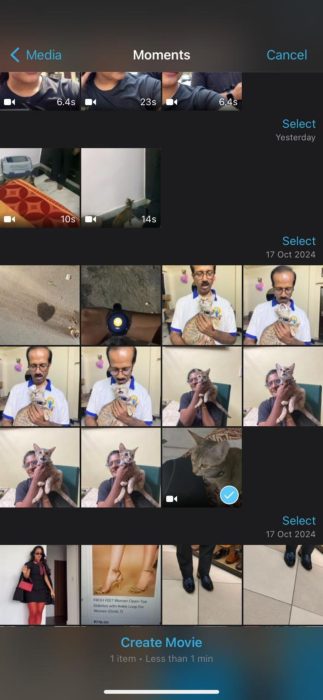
- 비디오 클립 선택: 동영상을 탭하여 강조표시하세요. 강조표시되면 편집 옵션이 화면 하단에 나타납니다.
- 속도 제어에 액세스: 편집 옵션 중 시계 모양의 아이콘을 찾아보세요. 속도 제어에 액세스하려면 이 아이콘을 탭하세요. 속도를 조정할 수 있는 슬라이더가 화면에 나타납니다.
- 비디오 속도 높이기: 슬라이더를 오른쪽으로 이동하면 동영상 속도가 빨라집니다. 더 많이 슬라이드할수록 비디오 재생 속도가 빨라집니다. 비디오에 가장 적합한 속도를 찾을 때까지 다양한 속도로 실험해 볼 수 있습니다.
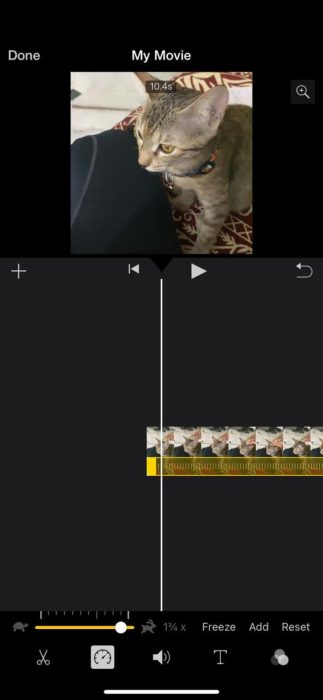
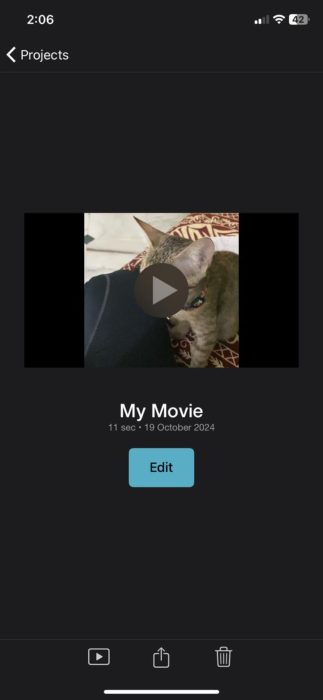
- 변경 사항 보기: 속도를 조절한 후 ‘재생’ 버튼을 누르면 새로운 속도로 영상이 어떻게 보이는지 미리 볼 수 있습니다. 너무 빠르거나 너무 느린 경우 슬라이더를 다시 조정할 수 있습니다.
- 비디오를 완료하고 저장하세요: 속도가 만족스러우면 왼쪽 또는 오른쪽 상단에 있는 ‘완료’를 탭하세요. 그러면 비디오를 저장할 수 있는 메인 화면으로 돌아갑니다. 만족스러우면 “완료”를 누른 다음 “비디오 저장”을 눌러 사진 앱에 저장하세요.
이 상세한 가이드는 iPhone에서 iMovie 앱을 사용하여 비디오 속도를 쉽게 높이는 데 도움이 될 것입니다.
관련 읽기



